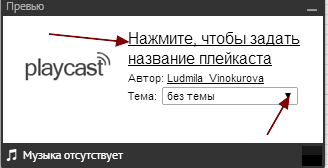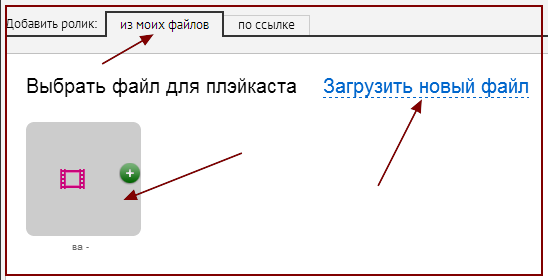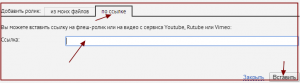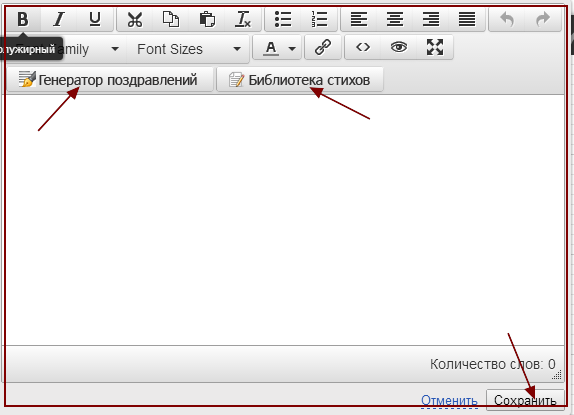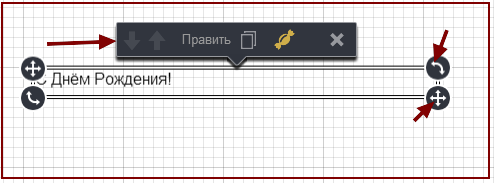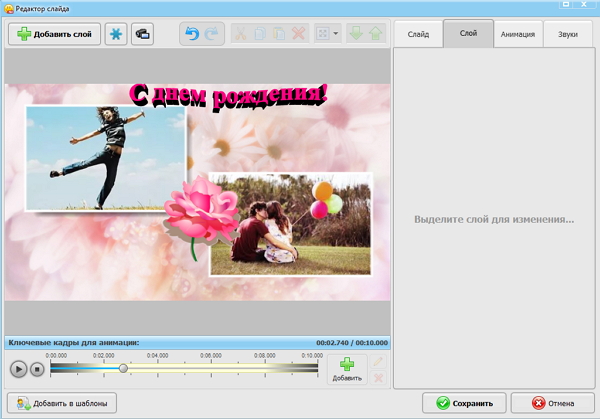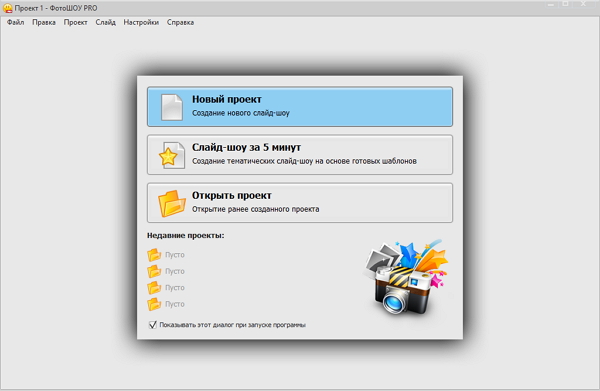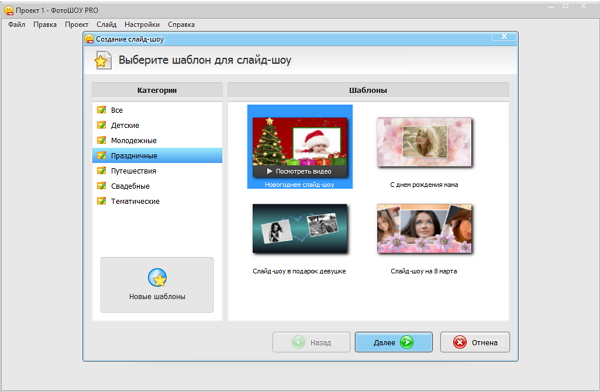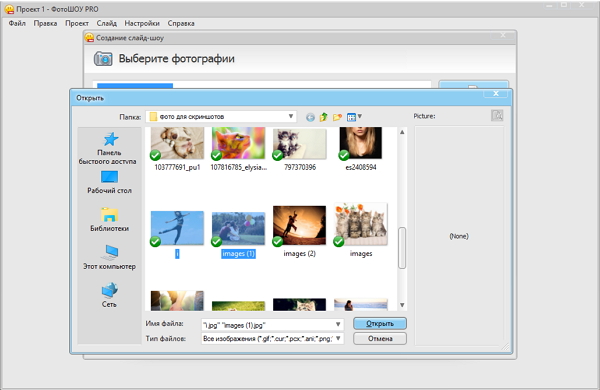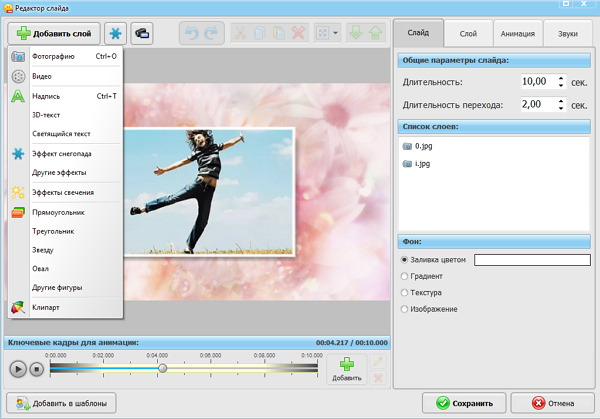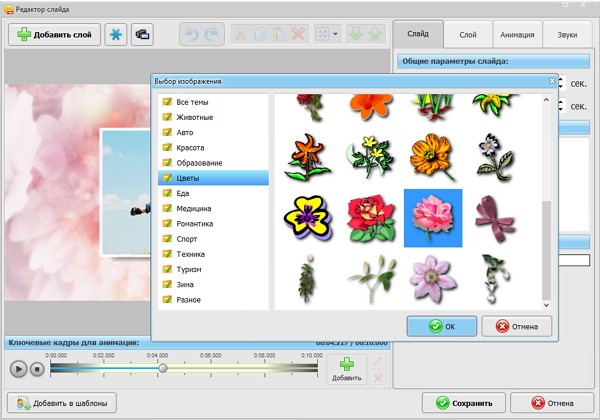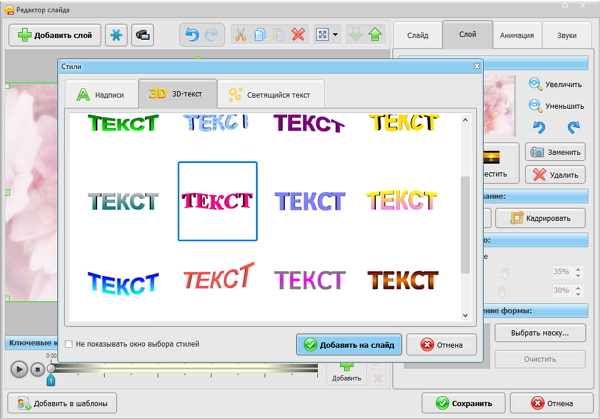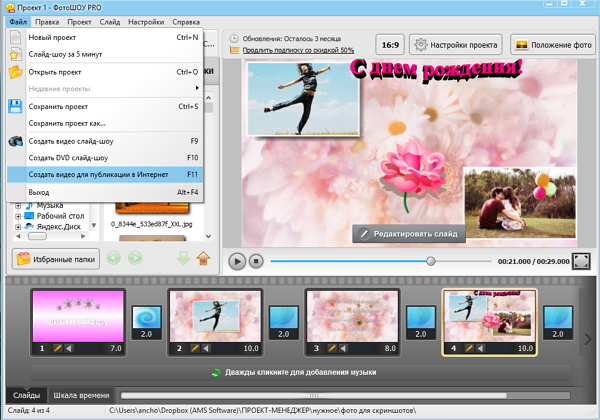Как сделать плейкаст на компьютере
Как создать плейкаст
Здравствуйте, мои дорогие читатели!
Сегодня я хочу рассказать вам о том, как создать плейкаст бесплатно или как создать музыкальную открытку.
Делать это мы будем в онлайн — сервисе playcast.
Идем по ссылке http://www.playcast.ru/ и оказываемся на странице сервиса. В правом верхнем углу нажимаем на слово «Регистрация».
Проходим несложную процедуру регистрации. Там всё на русском языке, всё понятно. Вам высылается письмо на тот е-мейл, который вы указали. Надо зайти на почту, найти письмо и нажать на длинную ссылку, чтобы закончить процесс регистрации.
Когда вы всё это сделаете, то увидите ссылку, ведущую на ваш аккаунт, пройдя по ней, нажимаете «Создать плейкаст».
Перед вами будет редактор, к котором можно создавать разные плейкасты, музыкальные открытки.
Слева внизу есть превью, где можно задать название плейкаста и выбрать тему
Чтобы это окошко не мешалось, его надо свернуть, нажав на черточку в верхнем правом углу превью.
А далее приступаем к созданию самого плейкаста.
Вверху вы видите панель, с которой будете работать (кликабельно)
Можно готовый «Выбрать шаблон», а можно создавать плейкаст самостоятельно. Это как вам больше нравится.
Выбирая картинку и звук, Вам предложат сделать выбор либо из коллекции сайта, либо из галереи, либо загрузить свою картинку (музыку)
Выбирая видео, Вам тоже предложат два варианта:
1). Добавить ролик «из моих файлов», где вы можете загрузить видео с компьютера, или воспользоваться ранее загруженными роликами
2). Загрузить видео по ссылке (кликабельно)
Вставляете ссылку на понравившийся (или ваш) видео ролик и нажимаете кнопку «Вставить»
Выбирая опцию «Вставить текст», также возможны несколько вариантов
1). Написать в поле свой текст
2). Воспользоваться генератором поздравлений, где вам предложат выбрать параметры, которые необходимы для конкретного поздравления и сгенерировать его.
3). Воспользоваться библиотекой стихов
Когда текст в поле, его можно редактировать с помощью редактора. Если вы работали в похожих редакторах, то сделать это не составит труда.
Потом нажимаете кнопку «Сохранить» и текст появляется уже в поле редактора плейкаста, который вы создаете.
Вверху данного текста появится панелька, с которой можно работать
Стрелочки позволят данный текст разместить над или под другими элементами плейкаста (картинки, видео, другой текст). Эта функция есть во вех элементах.
«Править » — нажав на эту кнопку, можно редактировать надпись, если что-то не понравилось.
Окошечки — благодаря этому значку, вы сможете размножить текст, сделать несколько копий. Данная функция есть во всех элементах и особенно хорошо работает в картинках.
«Конфетка» — поможет добавить к тексту различные эффекты
«Крестик» удаляет надпись. Тоже присутствует во всех элементах.
Также вы видите, что вокруг текста есть рамка и на краях — крестики и стрелочки. Это есть во всех элементах. Потянув за крестик, мы можем увеличить или уменьшить элемент (текст, картинку, видео), а стрелочка позволит повернуть элемент.
При выборе фона нам предлагают 4 варианта
1). Выбрать фон из коллекции
2). Выбрать фон из галереи
3). Загрузить свой с компьютера
4). А если не хотим фон в виде картинки, а просто хотим цветной фон,то нажимаем на окошечко рядом с «цвет фона» и выбираем из палитры нужную цветовую гамму (рядом можно выбрать размер холста)
Мы можем объединить фон-картинку и цвет фона вместе.
Нажав «Предварительный просмотр», мы любуемся своим произведением, потом нажимаем вверху справа крестик «Закрыть и вернуться к редактированию».
Если проект требует доработки, то продолжаем редактирование, если же нам всё нравится, то нажимаем «Опубликовать плейкаст».
Здесь надо ещё будет заполнить предлагаемые поля — название плейкаста, источники изображения и текста, тему, статус (виден этот плейкаст будет всем, только друзьям, только вам или вообще скрыт), теги.
И когда всё будет готово, нажать «Сохранить».
Ваш плейкаст обработается и будет дана ссылка на него. Эту ссылочку Вы можете посылать своим знакомым, друзьям (если это общее какое-то поздравление), либо непосредственно человеку, для кого было предназначено это поздравление.
Этот процесс очень увлекательный, творческий и может очень затянуть 🙂
Теперь и вы, друзья знаете как создать плейкаст бесплатно, как создать музыкальную открытку благодаря замечательному онлайн сервису playcast.
Желающие могут посмотреть видео урок, в котором я наглядно показываю всё по шагам.
С искренним и глубоким уважением к Вам, Людмила Винокурова
Как создать плейкаст. Что такое плейкаст и как его сделать. Как скачать плейкаст бесплатно, с днём рождения, для мамы, доброго настроения
Делиться с друзьями и близкими можно готовыми или созданными собственноручно визуальными картинками, видео, фото. Среди такого контента довольно популярен плейкаст. Что это такое, как его сделать или скачать в интернете, мы расскажем далее.
Что такое плейкаст и как его сделать
Playcast является цифровой композицией, которая состоит из трех составляющих:
По сути, плейкаст ― эксклюзивная оцифрованная музыкальная открытка для поздравления с Днем Рождения, юбилеем, 8 марта и любым другим праздничным событием. Более того, созданный плейкаст можно использовать для признания в любви или в качестве извинения.
Для создания качественного плейлиста желательно использовать специальные онлайн-сервисы, к примеру, проверенный beesona.ru. Творческий процесс состоит их нескольких этапов:
Как создать плейкаст:
бесплатно и без регистрации
На сайте mp3-otkritka.ru можно создать красивый плейкаст без регистрации.
Переходим по ссылке, в специальной строке пишем название плейкаста. Жмем «Создать музыкальное поздравление»
В открывшемся окошке появится предварительная заготовка. В верхнем левом углу будет блок с набором инструментов.
Начнем с «Настроить фон». Нажимаем «Выбор цвета». В открытой палитре выбираем понравившийся цвет, например, лососевый.

Или же можно установить красивый фон из галереи. Для этого жмем «Выбрать фон…».
Выбираем понравившийся вариант. Нажимаем «Выбрать».
Окончательный вариант фона:
Теперь переходим в раздел «Настроить заголовок». Тут выбираем размер и цвет шрифта, его стиль. В этом блоке также можно отредактировать название плейкаста.
Получаем такой вариант:
Переходим в «Настройка картинки». Тут можно загрузить файл с ПК, оставить интернет-ссылку или выбрать готовый вариант из коллекции на сайте. Воспользуемся последним вариантом. Нажмите «Выбрать из коллекции»—«С Днем рождения (или другой раздел)».
Подбираем подходящую картинку, например, вазу с цветами, жмем «Выбрать».
Переходим в «Настроить текст». Настраиваем цвет, стиль и размер текста, в блоке для поздравления пишем текст (свой или с коллекции сайта).
Остается добавить музыку в разделе «Настроить музыку». Выбираем файл из вариантов на сайте или загружаем свой. Проще всего выбрать один из предложенных вариантов.
Нажимаем «Прослушать» и оцениваем созданный плейкаст.
Готовую музыкальную открытку можно отправить на e-mail или оставить ссылку на любом интернет-ресурсе.
Чтобы отправить открытку нажмите «Отправить…».
Заполняем форму и отправляем получателю.
Готовый плейкаст можно просмотреть и прослушать можно тут.
с регистрацией
На популярных сайтах для создания плейкаста, например, beesona.ru, требуется предварительная регистрация.
На главной странице сайта переходим в раздел Регистрация и заполняем форму с вашим именем, фамилией, электронным адресом, датой рождения. Нажимаем «Регистрация».
Регистрация успешно завершена. В Личном кабинете по желанию можно заполнить профиль.
В верхней линейке выбираем раздел «Плейкасты», затем «Добавить плейкаст».
В редакторе пишем название плейкаста, выбираем ширину холста и рубрику.
Далее, выбираем цвет фона и переходим в «Фоновая картинка».
Выбираем любую из предложенных рубрик, например, «Орхидеи».
Нажимаем на понравившийся фон, и он автоматические попадет в плейкаст. Набираем подготовленный текст, выбираем шрифт и размер букв.

Загружаем трек для плейкаста, указываем исполнителя.
Загружаем картинку для изображения плейкаста.
Нажимаем «Добавить» и получаем готовый плейкаст. Доступ к нему в «Моя страница».
Плейкастом можно поделиться в соцсетях, отправить на e-mail, или отправить ссылку на страницу с открыткой. Получить ссылку можно нажав «Поделиться».
Пошаговая инструкция как создать плейкаст самому- видео
Картинки плейкасты
Создание плейкаста предусматривает наличие подборки красивых картинок, которые можно совместить с подходящим треком и стихом. Если есть вдохновение и много свободного времени, можно самостоятельно подготовить тематические картинки. Но, куда проще выбрать идеальный вариант из множества картинок в сети. К ним можно самостоятельно подобрать аудио файл или присмотреть уже готовый плейкаст.
Найти картинку двольно просто, воспользовавшись поисковиком в вашем браузере.

Музыкальные поздравления плейкасты
Плейкаст всегда предусматривает тандем картинки и музыки. Создаются плейкасты на специальных сайтах-конструкторах, где можно воспользоваться ссылкой на музыкальную открытку и отправить ее по нужному электронному адресу.
Не стоит путать плейкаст с поздравительным видео с набором картинок, которые сменяют друг друга под музыку. Плейкаст это мультимедийная открытка, дополненная отдельным аудио файлом.
Как создать плейкаст с днем рождения
Для создания плейкаста подойдет программа ProShow Producer. Ее необходимо загрузить на ПК и установить.
После запуска программы выберите «Слайд-шоу за 5 минут».
Перейдите в раздел «Категории»―«Праздничные»―«Далее». Если нужного изображения не нашлось, воспользуйтесь инструментом «Новый шаблон». В бесплатной англоязычной версии количество шаблонов ограничено. При желании можно приобрести платную версию с русским интерфейсом.
Выберите одно или несколько изображений и один аудио файл из архива на ПК, нажмите «Открыть»—«Готово».
Теперь можно поэкспериментировать с эффектами.
В разделе «3Д надписи» выберите подходящий вариант текста, нажмите «Добавить на слайд». Наберите поздравительный текст и нажмите «Сохранить».
Как создать открытку плейкаст
Создать эксклюзивную музыкальную открытку можно на 1romantic.com. Тут вы найдете готовые музыкальные шаблоны. Просто выберите понравившуюся открытку, укажите от кого она и загрузите фото. Затем просто отправьте по нужному адресу. Единственный минус ресурса — платный контент. Одна готовая открытка обойдется примерно от 40 руб. На некоторые плейкасты бывает акция и они предоставляются бесплатно.
На главной странице находим раздел «Плейкасты». Среди множества предложенных шаблонов, выбираем подходящий, например, «Незабываемые моменты».
В блоке слева необходимо указать имя получателя и отправителя, текст и фото получателя.
После загрузки фото, задаем его параметры и нажимаем «Сохранить». Теперь жмем «Отправить». Откроется окно предпросмотра.
Если предложенная музыка не по душе, можно воспользоваться инструментом «Загрузить свою музыку». Если есть желание внести изменения, нажимаем вверху справа блок «Редактировать». Если все сделано хорошо, нажимаем «Все устраивает. Отправить».
После введения ваших контактных данных и успешной оплаты при помощи любой денежной системы, открытка будет отправлена по адресу получателя.
Как скачать бесплатный плейкаст:
Плейкаст не является единичным фалом в отличие от *.swf, поэтому скачать его как одно целое не получится. Тут два варианта: либо скачивать все фрагменты плейкаста по отдельности, либо пользоваться прямой ссылкой на мультимедию.
В первом варианте вы получите отдельно изображение и отдельно песню, что испортит всю визуальную картинку. Во втором же случае вы получите рабочую прямую ссылку на плейкаст, по которой можно перейти в один клик и бесплатно просмотреть и прослушать созданный плейкаст.
Получить ссылку на красивые плейкасты, причем абсолютно бесплатно, можно на otkritkiok.ru. По желанию воспользуйтесь ссылкой на музыкальную открытку или скачайте только картинку без музыкального сопровождения.
ко дню рождения
Красивые плейкасты ко дню рождения находятся в рубрике «С днем рождения» /otkritkiok.ru/den-rozhdeniya/zhenshchine/175643406672. Можно выбрать пожелание женщине или мужчине, также можно воспользоваться более детальным фильтром.
Чтобы ознакомиться с другими открытками, достаточно пролистать их вправо.
В верхней части экрана находиться аудио трек. Под открыткой есть три варианта, как воспользоваться открыткой.
Можно скачать только изображение на свой ПК или смартфон.
Также можно поделиться плейкастом в соцсети Одноклассники или отправить бесплатно при помощи готовой ссылки.
плейкаст доброго настроения
На сайте https://otkritkiok.ru/ находим раздел «Настроение». Здесь вы найдете самые разные варианты открыток с пожеланием «Хорошего настроения», «Не грусти», «Позитивных эмоций» и др.
плейкасты маме
Выбираем подходящую категорию «Открытки маме». Используем удобный способ поделится открыткой или же просматриваем другие предложенные варианты картинок.
Как своими руками сделать музыкальный плейкаст ко дню рождения
Под определением плейкаст «скрывается» такая форма творчества, как мультимедийная открытка. В нее можно вставить видео и аудио файлы, применить эффекты улучшения и спецэффекты. Плейкаст можно записать на DVD диск или выложить в интернете. Из этой пошаговой инструкции вы узнаете, как сделать плейкаст, посвященный одному из самых важных дней в году для каждого человека – дню рождения.
Шаг 1. Скачать приложение для создания презентаций«ПроШоу Продюсер».
Загрузка утилиты осуществляется через ссылку, которая приходит на адрес электронной почты. Для установки программы на ПК, щелкните по скачанному дистрибутиву, и поставьте галочку о размещении ярлыка на рабочем столе. После установки нажмите на иконку «Слайд-шоу за 5 минут».
Шаг 2. Выбрать шаблон
Нажмите на категорию «Праздничные», из правой части меню выберите нужный шаблон. Если в этой встроенной коллекции шаблона с днем рождения не присутствует, но нажмите на «новые шаблоны» и на сайте программы и найдите нужный вам вариант. Обратите внимание на золотую и платиновую коллекцию, которые реализуются со скидкой.
Шаг 3. Создать музыкальный плейкаст с днем рождения
Выберите фотографии из памяти вашего компьютера, которые нужны для мультимедийной открытки. Нажмите «Далее». Добавьте музыкальный файл (праздничную музыку). Нажмите «Готово». Менее чем за полминуты программа автоматически создаст красочный и оригинальный плейкаст.
Шаг 4. Создать слайд-шоу
Вы можете сразу сохранить плейкаст, сделанный на основе готовых шаблонов, или отредактировать его, применив эффекты и улучшения Proshow Producer. Нажмите на иконку «Редактировать слайд», откроется редактор слайда. Далее нажмите на изображение зеленого плюса в верхнем левом углу. Через него добавляются эффекты.
Выберите категорию «Клипарт». Для мультимедийной открытки с днем рождения самой подходящей подкатегорией клипарта является «Цветы». Нажмите «Ок», и цветок появится на слайде, его можно переместить в любое место и изменить размер с помощью рамки. Попробуйте сочетать на кадре одновременно несколько изображений, и вы добьетесь оригинального эффекта.
Шаг 5. Добавить в плейкаст 3D поздравительный текст
Также нажмите на зеленый плюс, далее выберите строку 3D текст, вам доступно сразу несколько вариантов. Для поздравительной открытки наиболее уместно будет использовать текст красного, розового, желтого цвета. Щелкните по понравившемуся варианту. Введите текст, настройте размер шрифта и нажмите «Сохранить».
Шаг 6. Сохранить плейкаст с днем рождения
Сохраните открытку в любом из форматов через вкладку «Создать». Утилита «ПроШоу Продюсер» позволяет создавать ролики для мобильных телефонов и компьютеров, видеохостингов и социальных сетей.
Комбинируя различные типы улучшений, визуальных спецэффектов, экспериментируя с музыкальным оформлением, вы научитесь делать потрясающе
LiveInternetLiveInternet
—Музыка
—Подписка по e-mail
Создаем Playcast в новом редакторе.
Создаем Playcast в новом редакторе. Урок Нины Подольской.
Мне очень часто задают вопрос о том, как сделать плейкаст. После нескольких объяснений в личке я решила написать урок подробно для всех желающих научиться делать красивые музыкальные открытки. Итак, учимся: 1. Нужно создать свою страницу на сайте Playcast 2. Вверху просмотреть вкладки, чтобы не плавать в неизвестности, особенно вкладки: Помощь, Новости, Форум. Можно посмотреть галерею плейкастов, где публикуются все работы ежедневно. 3. Вы уже немного в курсе дела и собираетесь создать свой плейкаст, для этого нужно подготовить материал. а) подбираем МР3 и скачиваем на свой комп. б) создаем папку, например, «для плейкастов», в нее перетаскиваем картинки по теме песни, которую вы скачали и фон, на котором будут располагаться ваши картинки 4. Открываем свою страничку плейкастов. Жмем «создать плейкаст» (си. Скрин)
Жмем «загрузить файл»
через «обзор» находим свою МР3, выделяем ее, на верхней строке пишем название песни, на строке «выбрать категорию! Выбираем «музыка», на строке «источник» пишем исполнителя песни и жмем загрузить, потом так же загружаем все картинки и фон, только в категории находим «изображение», а в источнике пишем, например «из инета». Когда все загрузили закрываем окошко Половина работы вы сделали. Все это теперь находится в ваших файлах.
5. Переходим в «новый редактор». Здесь вверху все нужные вкладки, я назову те, что нам будут нужны: Выбрать флн, Выбрать звук, Добавить картинку, Видео и флеш, Добавить текст, Опубликовать плейкаст.

Г) если вы загружали в свои файлы флеш картинку, то должны были указать в категории это, сейчас вы можете перейти в эту вкладку и так же из своих файлов ее загрузить. В этой же вкладке вы можете загрузить видео с Ютьюб. Для этого откройте ролик на ютьюб, в вашем плейкасте вставляете не из ваших файлов, а «по ссылке», здесь вы вставите ссылку с адресной строки ролика, нажмете «вставить» и ролик здесь, куда хотите его передвиньте, можно увеличить, все, что с картинкой. И флеш картинки, и ролики будут пока черным пятном.
Д) если хотите вставить текст прямо на фон, переходите в эту вкладку Там откроется редактор, похожий как в дневнике, вставляете или пишете текст, выделяете его, меняете цвет и размер и жмете «сохранить», он у вас в плейкасте, перетаскиваете туда, куда вы хотите.
Е) Все, можно сохранять, можете нажать предпросмотр, но я сохраняю сразу, прежде чем сохранить, все проверьте, плейкасты редактировать нельзя. Итак, нажимаем вкладку «Сохранить»
. В открывшемся окне заполняете все строки и жмете «сохранить», ваш плейкаст готов и находится на вашей странице, можете туда пойти и просмотреть. Удачи. Если вы будете читать все внимательно, то вопросов не должно быть.